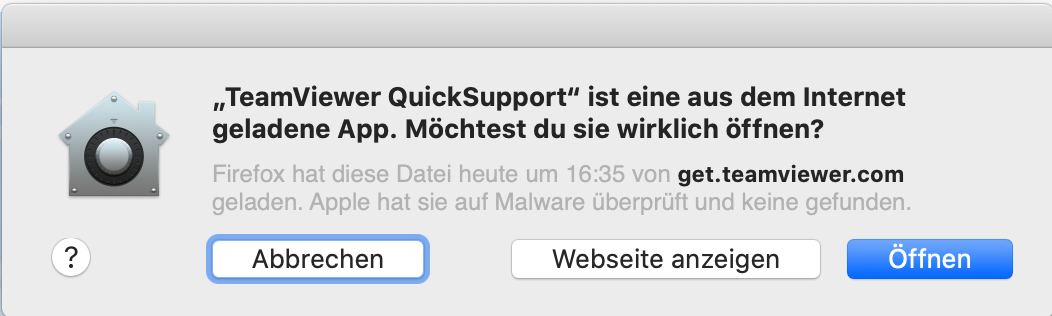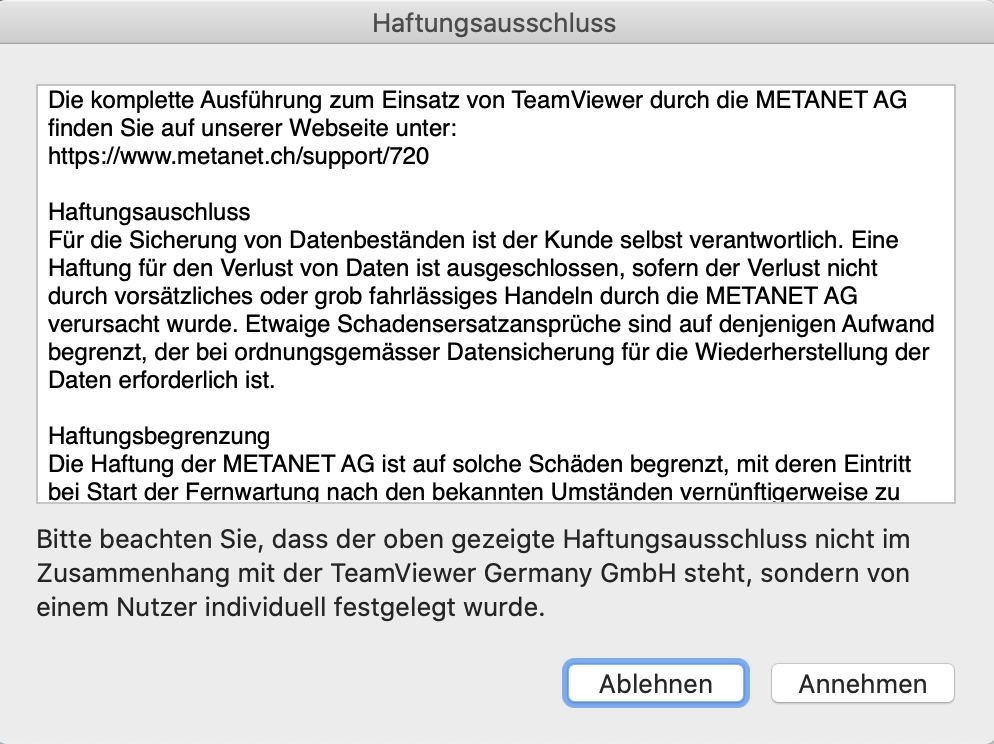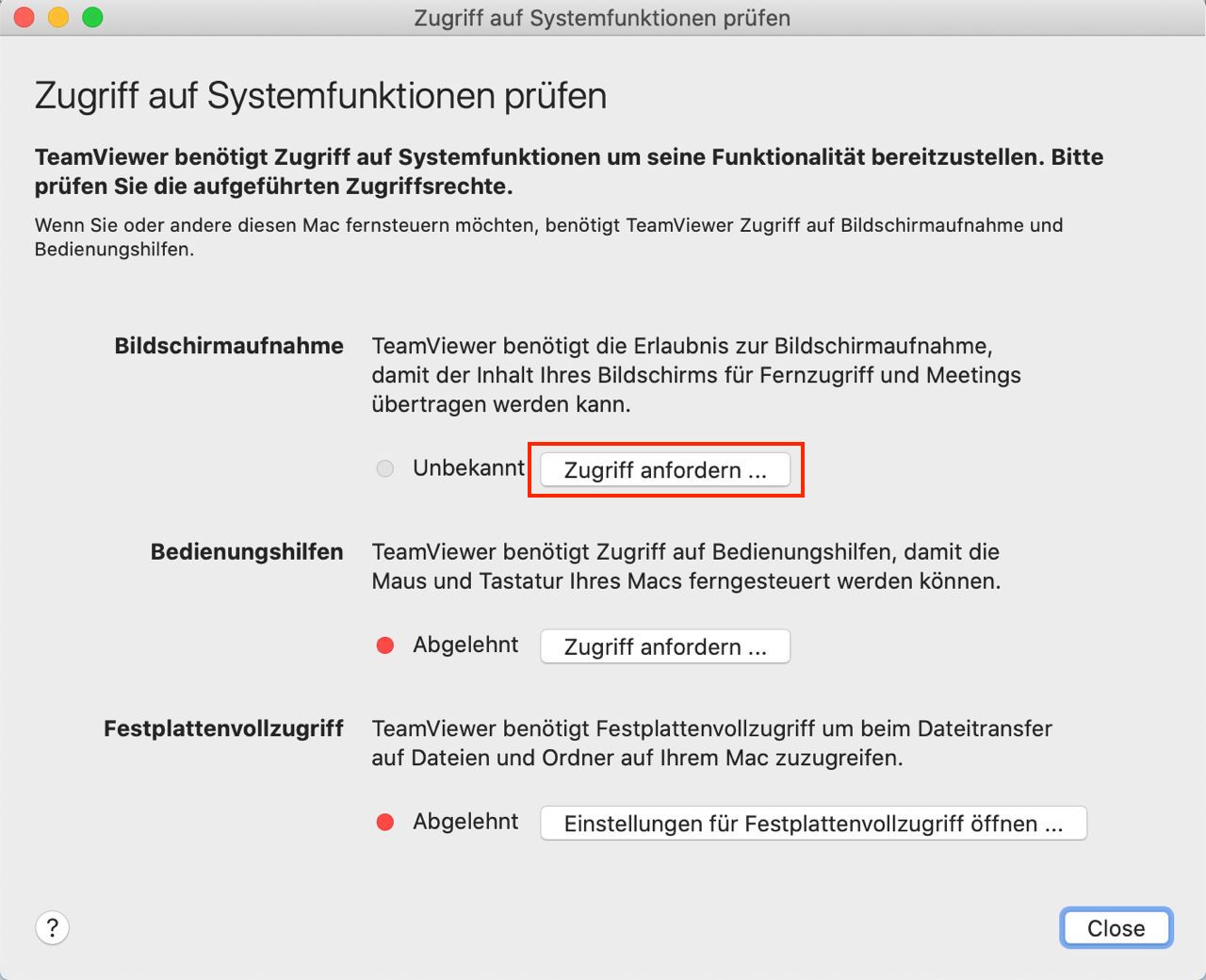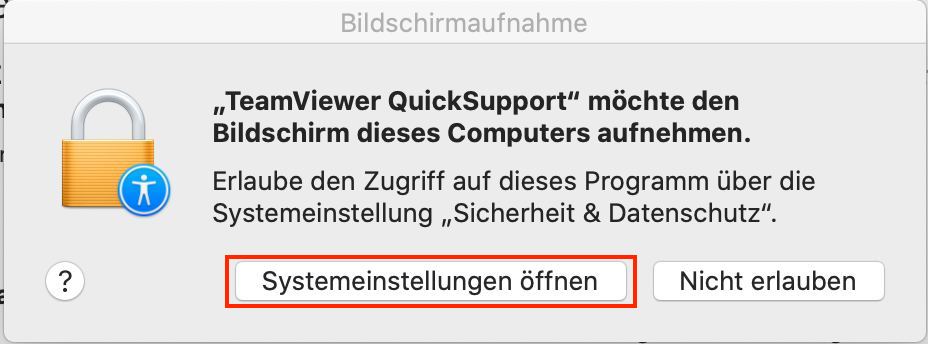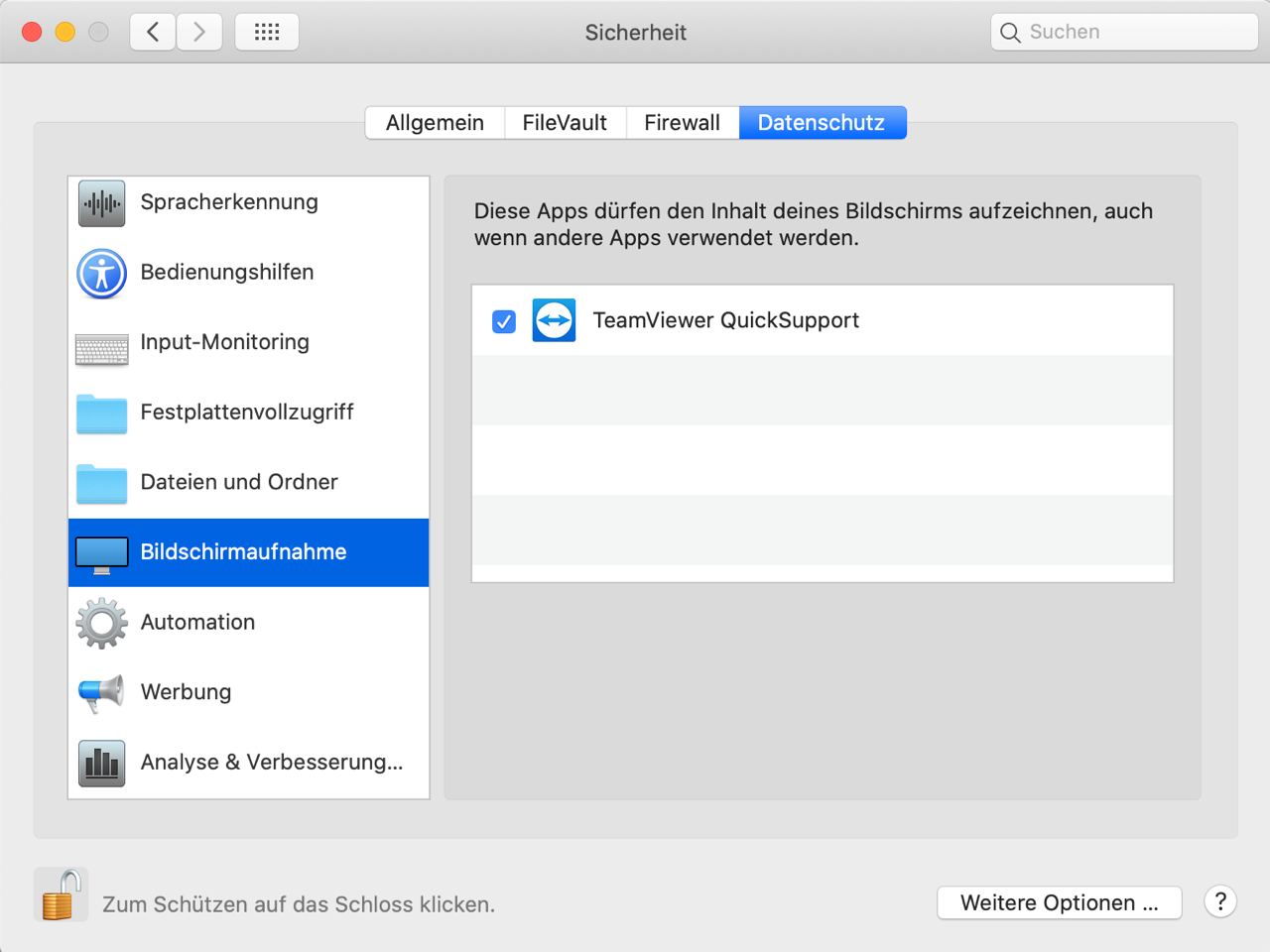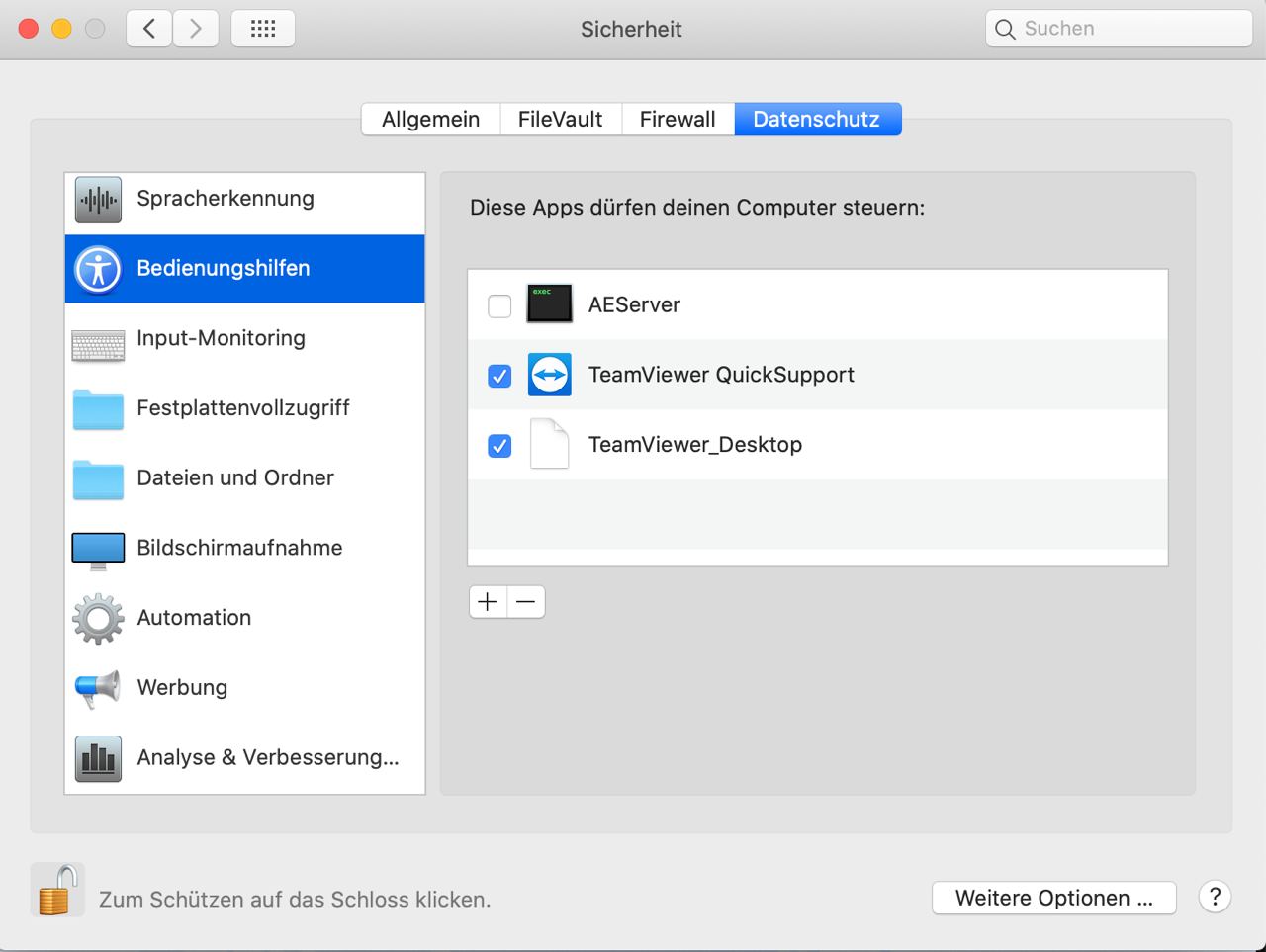Um Ihnen auf möglichst einfache Art bei der Installation oder Konfiguration zu helfen, können Sie Ihren PC für unsere Techniker freischalten. Unsere Techniker können Ihren PC dann so lange fernbedienen, wie Sie das Fernwartungsprogramm aktiviert haben.
Laden Sie nachfolgend TeamViewer herunter und führen diesen aus (keine Installation erforderlich):
Sie sehen nun unter Ihre ID eine Nummer, welche Sie unserem Support mitteilen müssen.

Mit der Bekanntgabe Ihrer ID erklären Sie sich mit unserem Haftungsausschluss zum Einsatz von TeamViewer einverstanden.
Der zuständige Techniker wird nun so lange Sie möchten während der Beratung über eine sichere Verbindung auf Ihr System zugreifen und das Problem prüfen.
Jede Verbindung ist zuverlässig 128-Bit-verschlüsselt. Das entspricht dem SSL-Standard für Verschlüsselungsprotokolle für Datenübertragung im Internet, der sehr hohe Sicherheit gewährleistet.
Artikel aktualisiert am 17.06.2024